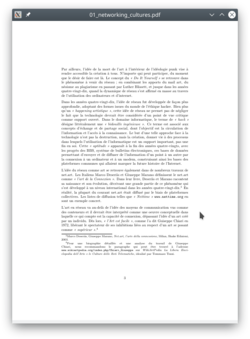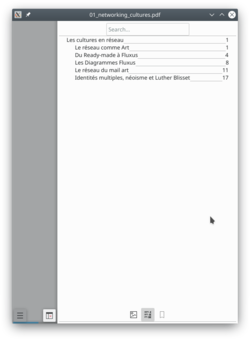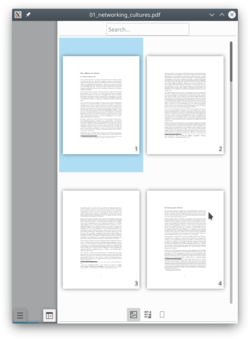Okular/fr: Difference between revisions
(Updating to match new version of source page) |
ChristianW (talk | contribs) (Created page with "Il y avait une petite controverse dans le gestionnaire de fautes Debian il y a longtemps, à propos du choix par défaut concernant le suivi des limitations DRM <ref>[https://...") |
||
| (36 intermediate revisions by 4 users not shown) | |||
| Line 1: | Line 1: | ||
<languages /> | <languages /> | ||
{{GrafBreadCrumbs|1=Okular}} | |||
==Qu'est-ce qu'Okular ?== | ==Qu'est-ce qu'Okular ?== | ||
Okular est un visualiseur de documents universel développé par KDE. Okular fonctionne sur plusieurs plates-formes, y compris, mais sans s'y limiter, Linux, Windows, Mac OS X, *BSD, etc. | |||
Vous pouvez suivre le développement sur la [http://okular.kde.org/ page d'accueil] du projet. | Vous pouvez suivre le développement sur la [http://okular.kde.org/ page d'accueil] du projet. | ||
==Contexte== | |||
Son développement a commencé dans le cadre du ''Google Summer of Code''. La description du projet peut être trouvée au [https://web.archive.org/web/20080921165821/https://developer.kde.org/summerofcode/okular.html coin des developpeurs de KDE]. | |||
'''Okular''' combine les fonctionnalités excellentes de [[Special:myLanguage/KPDF|KPDF]] avec la possibilité de prendre en charge différentes sortes de documents, tels que PDF, Postscript, DjVu, CHM, et d'autres. | |||
La [https://okular.kde.org/formats.php page des formats compatibles] contient un tableau décrivant plus en détails les formats pris en charge et les fonctionnalités offertes pour chacun des cas. | |||
[[Image:Okular-annotations.png|thumb|300px|center|Annotations dans Okular sauvegardables dans le fichier PDF]] | |||
En plus de supporter de nombreux formats, '''Okular''' offre des fonctionnalités telles que la sélection de texte, l'annotation, l'extraction de fichiers incorporés dans un document, et bien d'autres surprises. Les captures d'écran d''''Okular''' en action peuvent être vues [https://okular.kde.org/screenshots.php ici]. | |||
Vous pouvez parler aux développeurs et aux autres utilisateurs sur IRC, irc.freenode.org canal [irc://irc.kde.org/#okular #okular]. | |||
[ | Si vous êtes intéressé pour contribuer à '''Okular''', veuillez [https://okular.kde.org/contact.php contacter l'équipe]. Les programmeurs comme les non-programmeurs sont les bienvenus au même titre. | ||
== Version pour les mobiles == | |||
Okular possède une version pour mobiles depuis la v0.16 en février 2013 <ref>[https://okular.kde.org/news.php Notes de versions]</ref>. La première version était basée sur l'environnement [https://community.kde.org/Plasma/Active Active]. L'afficheur pour mobile a été ensuite porté vers Kirigami en 2016 par Marco Martin<ref>[https://phabricator.kde.org/R223:eb1f73800e83b11e4a5ae93ac069893aa88f0eaa Validation du portage de la version mobile de l'environnement Plasma vers kirigami]</ref> et finalement vers Kirigami2 en 2017<ref>[https://phabricator.kde.org/R223:caf8820cf773316ce41d9a8c1f7357b3ffc3ef86 Validation du portage de la version mobile de kirigami vers kirigami2]</ref>. | |||
La version pour mobiles ne prend pas en charge toutes les fonctionalités de la version pour bureau, mais fournissent une prise en charge meilleure pour le toucher et un interface pourles mobiles. | |||
[[File:Okular_mobile_pdf_view.png|250px]] | |||
[[File:Okular_mobile_toc.png|250px]] | |||
[[File:Okular_mobile_thumbmails.png|250px]] | |||
Vous pouvez tester la version mobile sur votre PC en entrant {{Input|1=okularkirigami}} dans votre [[Special:myLanguage/Tutorials/Open a console|terminal]]. Une version Android mise à jour chaque nuit est aussi disponible à l'[https://binary-factory.kde.org/view/Android/job/Okular_android/ usine binaire] de KDE. | |||
==Trucs et astuces== | ==Trucs et astuces== | ||
=== | === Révision de documents / Annotations === | ||
Double cliquez sur n’importe quel outil de '''Révision''' (<keycap>F6</keycap>) vous permet de faire de multiples annotations sans avoir à réactiver l’outil après la première fois. | |||
Comment garder les annotations que vous avez faites dans le fichier PDF : | |||
Par défaut, '''Okular''' range les annotations dans le répertoire data local de chaque utilisateur. Depuis KDE 4.9, on peut d'une manière facultative, les sauvegarder directement dans un fichier PDF en choisissant <menuchoice>Fichier -> Sauvegarder sous ...</menuchoice>, afin qu'elles puissent être lues par d'autres visionneuses de PDF. | |||
Notez que cette fonction nécessite Poppler 0.20, ou plus récent, pour les documents PDF usuels. Si le document PDF que vous annotez est crypté, cette fonction nécessite Poppler 0.22 ou plus récent. | |||
=== DRM === | |||
Par défaut, Okular suit les spécifications PDF et ne permet pas de copier du texte à partir de fichiers protégés DRM. Néanmoins, il existe une option dans les paramètres pour désactiver les limitations DRM dans <menuchoice>Paramètres -> Général -> Fonctionalité des programmmes -> Suivre les limitations DRM </menuchoice> | |||
Il y avait une petite controverse dans le gestionnaire de fautes Debian il y a longtemps, à propos du choix par défaut concernant le suivi des limitations DRM <ref>[https://lists.debian.org/debian-devel/2009/05/msg00879.html DRM et Okular dans le gestionnaire de fautes Debian]</ref><ref>[https://lwn.net/Articles/335415/ DRM et Okular dans LWM]</ref>. Le choix a été ensuite [https://tsdgeos.blogspot.com/2009/06/okular-pdf-and-drm.html expliqué] par un développeur Okular/KPdf <ref>[https://tsdgeos.blogspot.com/2009/06/okular-pdf-and-drm.html Okular, PDF et les droits sur les fichiers]</ref>. | |||
=== | === Signature PDF et certificat === | ||
Okular peut vérifier si un certificat PDF est valide. Mais vous ne pouvez pas cependant créer de nouvelle signature. Voir la [https://tsdgeos.blogspot.com/2019/01/okular-pdf-signature-certificate.html note de diffusion] pour plus d'information. | |||
== Autres informations == | |||
* [https://docs.kde.org/trunk5/en/kdegraphics/okular/index.html Documentation officielle de KDE] | |||
* [https://okular.kde.org/ Page d'accueil de Okular] | |||
* [https://api.kde.org/okular/html/index.html Documentation de l'API Okular] | |||
* [https://phabricator.kde.org/project/view/158/ Projet Okular de Phabricator] | |||
* [https://phabricator.kde.org/source/okular/ Dépôt Git de Okular] | |||
== Références == | |||
[[Category:Graphismes/fr]] | [[Category:Graphismes/fr]] | ||
[[Category:Mobile/fr]] | |||
Latest revision as of 19:03, 2 December 2020
Home » Applications » Graphics » Okular
Qu'est-ce qu'Okular ?
Okular est un visualiseur de documents universel développé par KDE. Okular fonctionne sur plusieurs plates-formes, y compris, mais sans s'y limiter, Linux, Windows, Mac OS X, *BSD, etc.
Vous pouvez suivre le développement sur la page d'accueil du projet.
Contexte
Son développement a commencé dans le cadre du Google Summer of Code. La description du projet peut être trouvée au coin des developpeurs de KDE.
Okular combine les fonctionnalités excellentes de KPDF avec la possibilité de prendre en charge différentes sortes de documents, tels que PDF, Postscript, DjVu, CHM, et d'autres.
La page des formats compatibles contient un tableau décrivant plus en détails les formats pris en charge et les fonctionnalités offertes pour chacun des cas.

En plus de supporter de nombreux formats, Okular offre des fonctionnalités telles que la sélection de texte, l'annotation, l'extraction de fichiers incorporés dans un document, et bien d'autres surprises. Les captures d'écran d'Okular en action peuvent être vues ici.
Vous pouvez parler aux développeurs et aux autres utilisateurs sur IRC, irc.freenode.org canal #okular.
Si vous êtes intéressé pour contribuer à Okular, veuillez contacter l'équipe. Les programmeurs comme les non-programmeurs sont les bienvenus au même titre.
Version pour les mobiles
Okular possède une version pour mobiles depuis la v0.16 en février 2013 [1]. La première version était basée sur l'environnement Active. L'afficheur pour mobile a été ensuite porté vers Kirigami en 2016 par Marco Martin[2] et finalement vers Kirigami2 en 2017[3].
La version pour mobiles ne prend pas en charge toutes les fonctionalités de la version pour bureau, mais fournissent une prise en charge meilleure pour le toucher et un interface pourles mobiles.
Vous pouvez tester la version mobile sur votre PC en entrant
okularkirigami
dans votre terminal. Une version Android mise à jour chaque nuit est aussi disponible à l'usine binaire de KDE.
Trucs et astuces
Révision de documents / Annotations
Double cliquez sur n’importe quel outil de Révision (F6) vous permet de faire de multiples annotations sans avoir à réactiver l’outil après la première fois.
Comment garder les annotations que vous avez faites dans le fichier PDF :
Par défaut, Okular range les annotations dans le répertoire data local de chaque utilisateur. Depuis KDE 4.9, on peut d'une manière facultative, les sauvegarder directement dans un fichier PDF en choisissant , afin qu'elles puissent être lues par d'autres visionneuses de PDF. Notez que cette fonction nécessite Poppler 0.20, ou plus récent, pour les documents PDF usuels. Si le document PDF que vous annotez est crypté, cette fonction nécessite Poppler 0.22 ou plus récent.
DRM
Par défaut, Okular suit les spécifications PDF et ne permet pas de copier du texte à partir de fichiers protégés DRM. Néanmoins, il existe une option dans les paramètres pour désactiver les limitations DRM dans
Il y avait une petite controverse dans le gestionnaire de fautes Debian il y a longtemps, à propos du choix par défaut concernant le suivi des limitations DRM [4][5]. Le choix a été ensuite expliqué par un développeur Okular/KPdf [6].
Signature PDF et certificat
Okular peut vérifier si un certificat PDF est valide. Mais vous ne pouvez pas cependant créer de nouvelle signature. Voir la note de diffusion pour plus d'information.
Autres informations
- Documentation officielle de KDE
- Page d'accueil de Okular
- Documentation de l'API Okular
- Projet Okular de Phabricator
- Dépôt Git de Okular
Références
- ↑ Notes de versions
- ↑ Validation du portage de la version mobile de l'environnement Plasma vers kirigami
- ↑ Validation du portage de la version mobile de kirigami vers kirigami2
- ↑ DRM et Okular dans le gestionnaire de fautes Debian
- ↑ DRM et Okular dans LWM
- ↑ Okular, PDF et les droits sur les fichiers